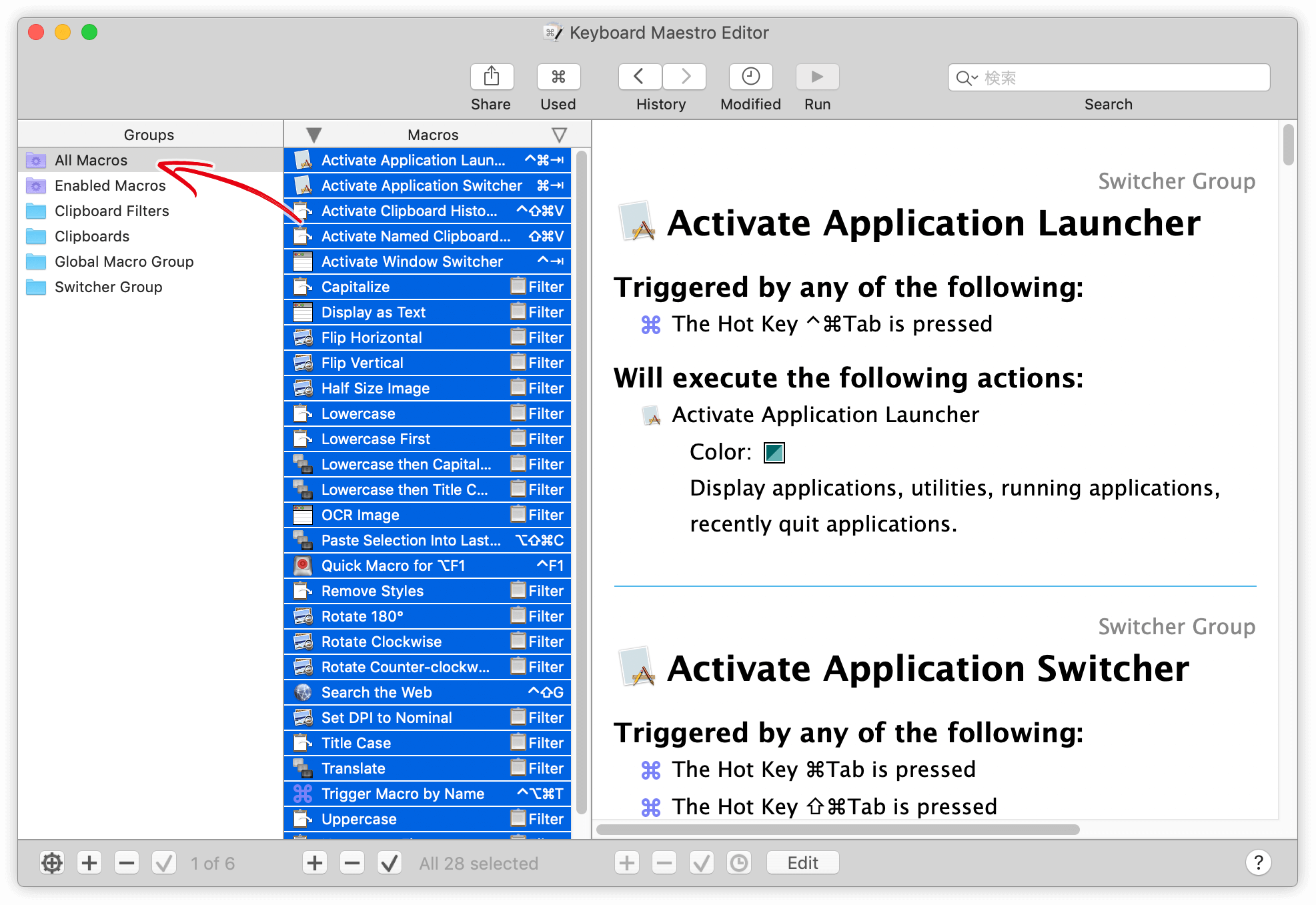Keyboard Maestroのインストール後、すぐにやること
Keyboard Maestroをインストールしたら、まず、次の設定を行います。
ウェルカム画面
次のウィンドウが開くので、[Show this window when Key board Maestro opens]オプションをオフにして閉じます。
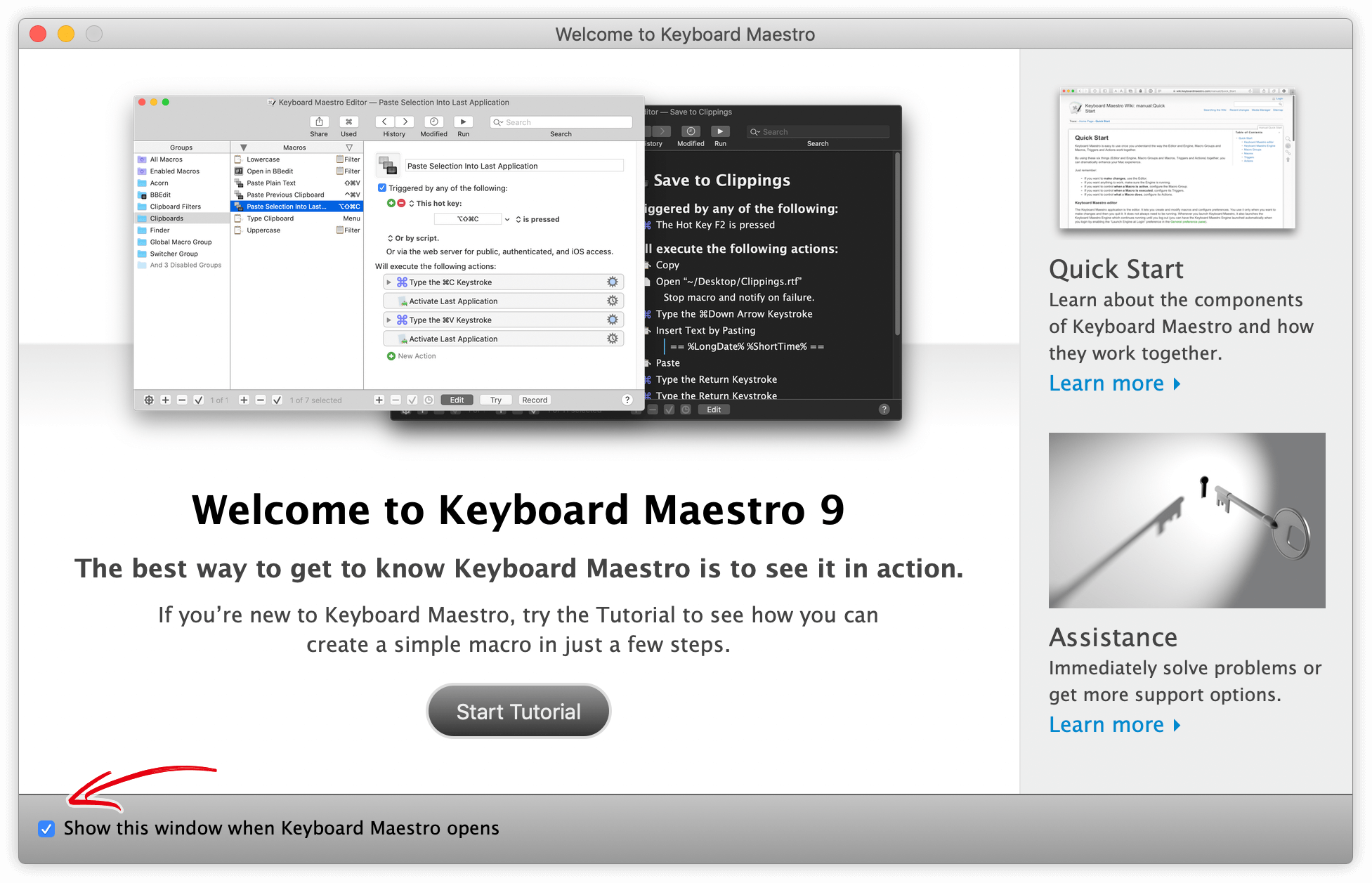
アクセシビリティ設定
「Accessibility Access is Required」というアラートが表示されます。
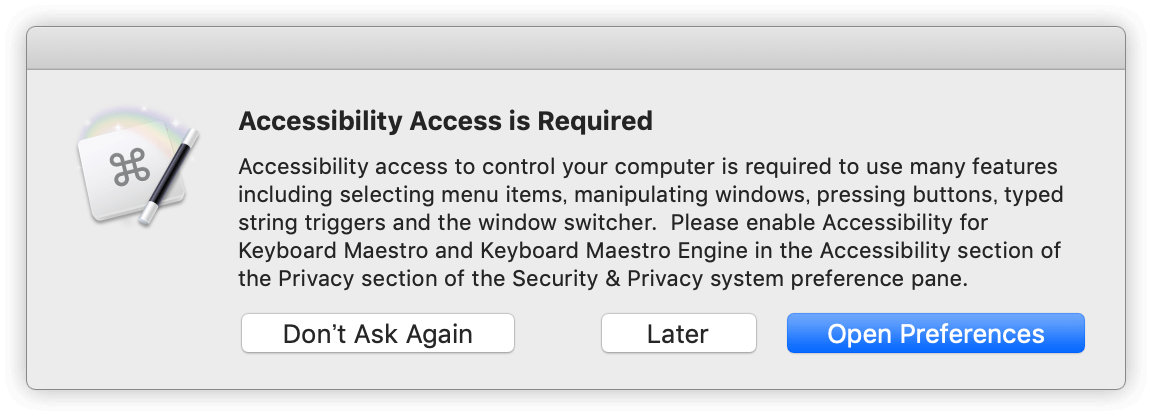
[Open Preferences]ボタンをクリックすると、[セキュリティとプライバシー]システム環境設定の[アクセシビリティ]カテゴリが開きます。
左下の鍵をクリックしてロック解除し、[Keyboard Maestro]オプションをオンにします。
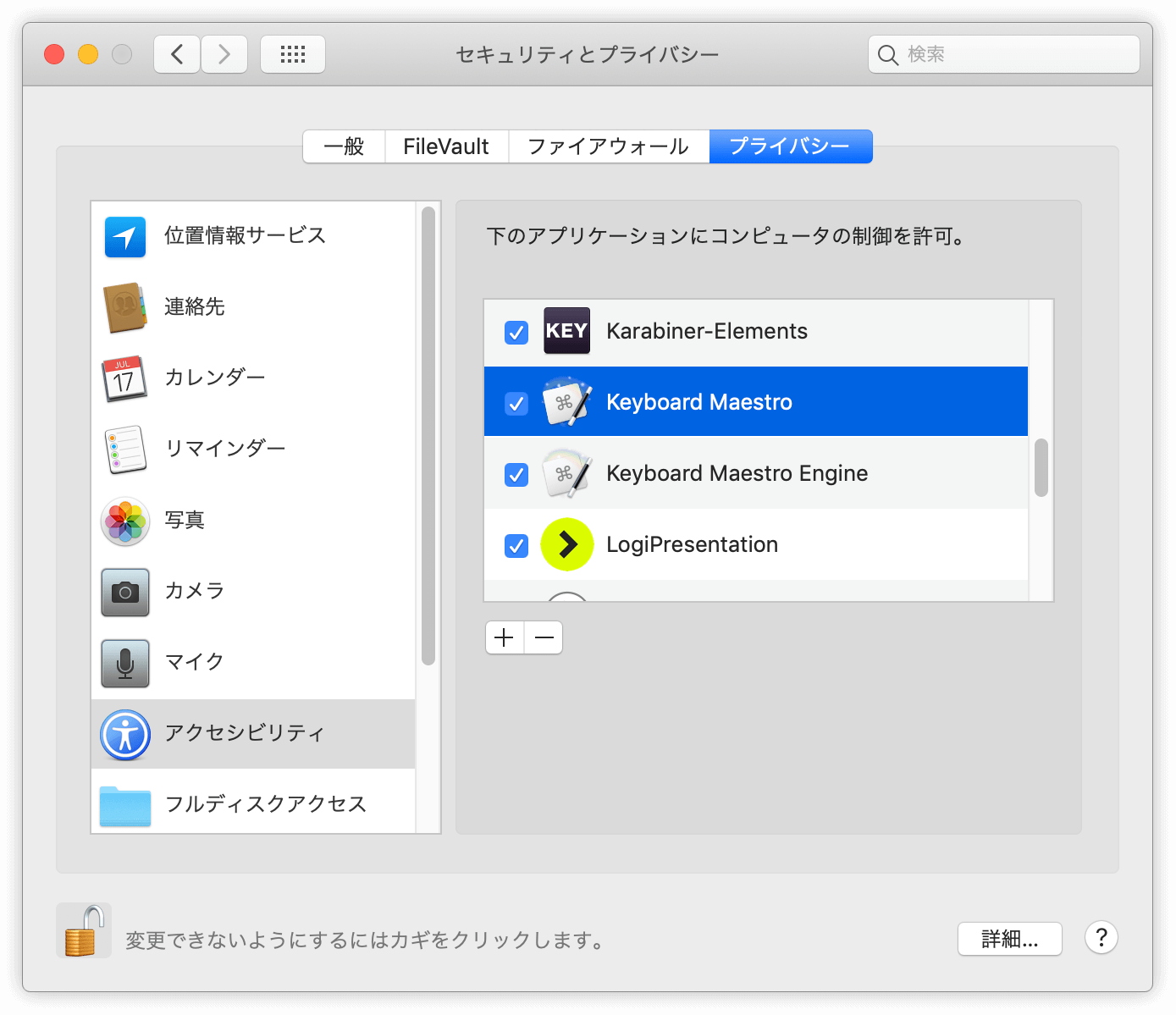
同様に[Keyboard Maestro Engine]オプションをオンにします。
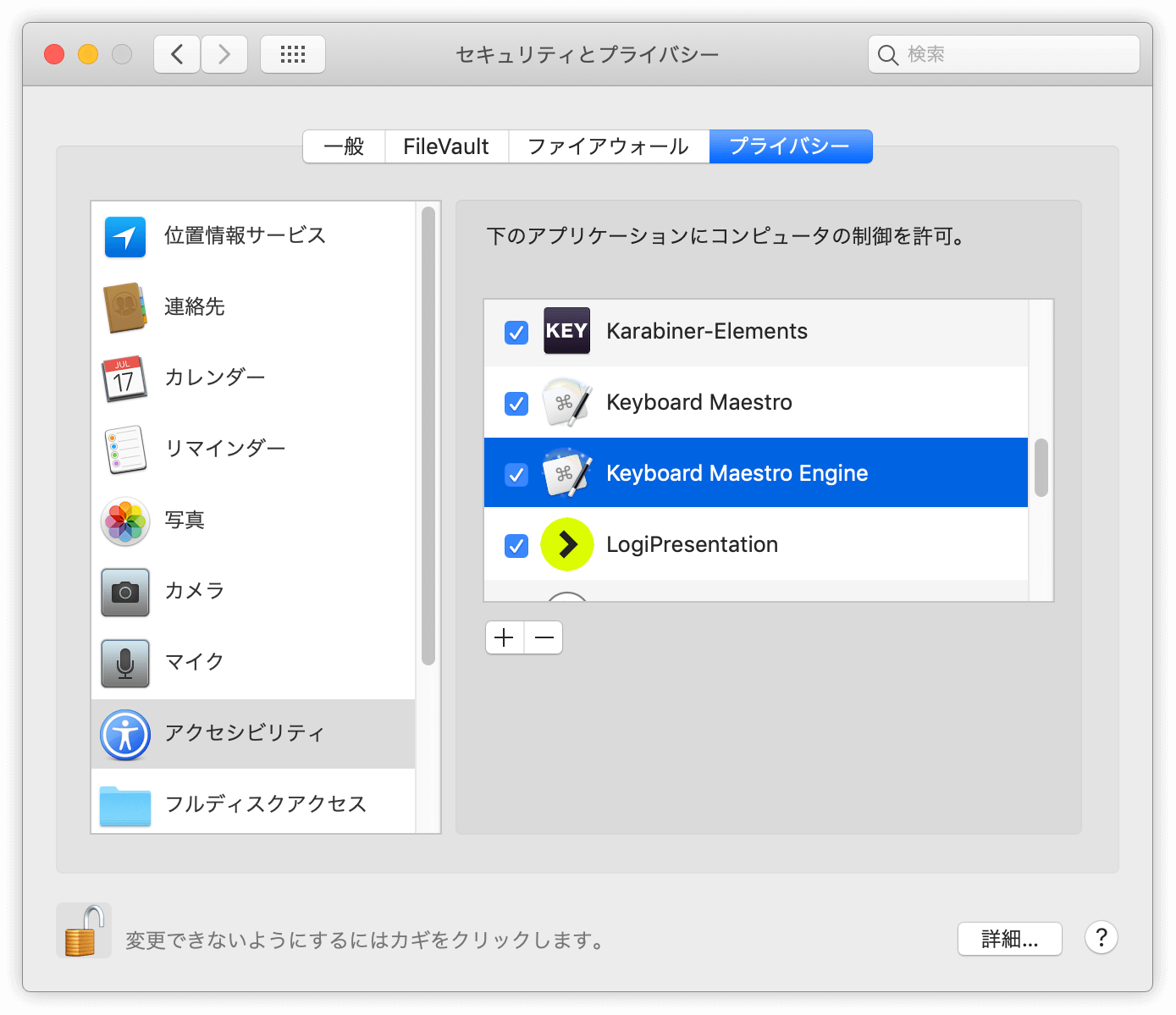
環境設定
[Keyboard Maestro]メニューの[Preferences…]をクリックして、次の2つを変更します。
- [Launch Engine at Login]オプションをオンにし、再起動後、Keyboard Maestroが自動的に起動するように設定します。
- [Show Applications Palette]はオフにします。
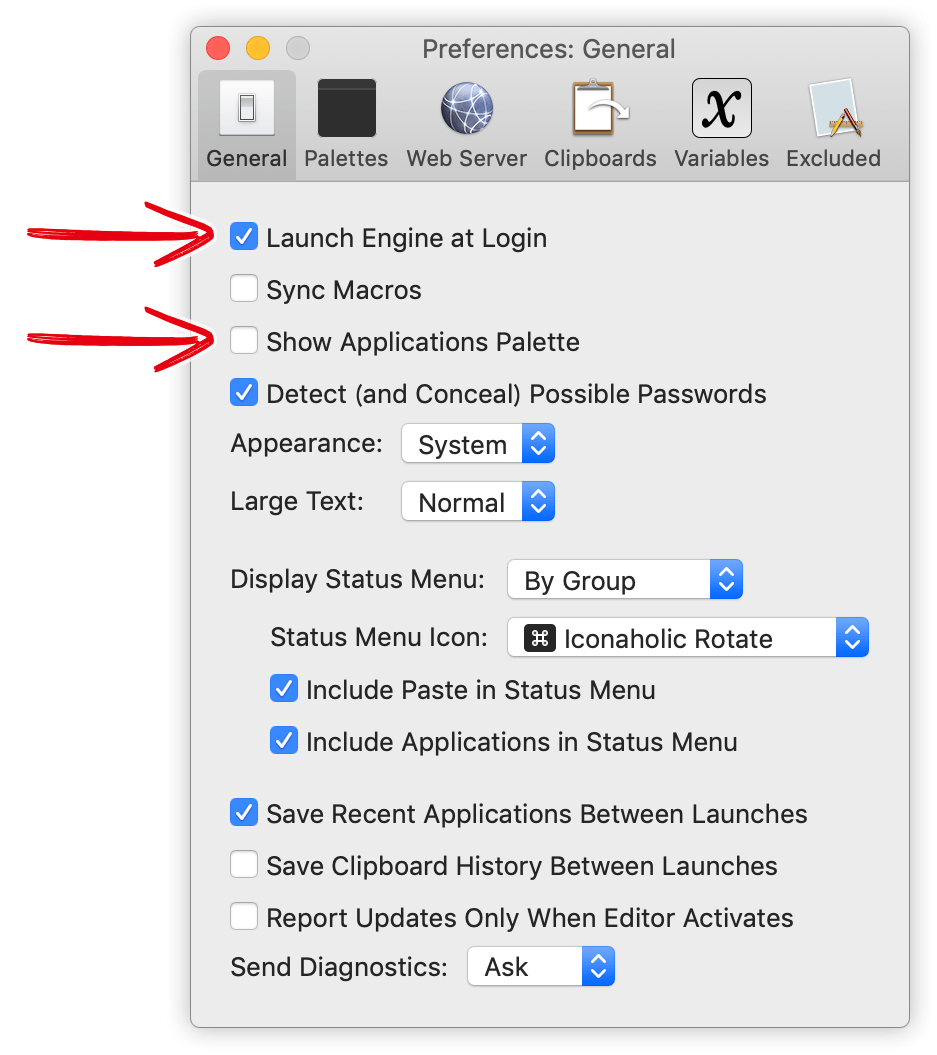
「Applications Palette」は画面右上に表示される起動しているアプリケーションアイコンのパレットです。
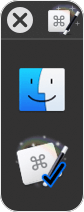
デフォルトのマクロを削除する
左側の[All Macros]をクリックすると、すぐ右の[Macros]カラムに、デフォルトでインストールされているマクロがすべて表示されます。
deleteキーを押して削除します。